Brawlhalla este un joc de lupte 2D gratuit. A fost dezvoltat de Blue Mammoth Games, publicat de Ubisoft și lansat pe Nintendo Switch, Xbox One, PS4 și PC. În acest ghid, vă vom arăta cum să îl jucați pe Linux.
Brawlhalla pe Linux

Brawlhalla nu este nativ pentru platforma Linux, dar îl poți juca oricum pe sistemul tău Linux cu ajutorul funcției Steam Play. Cu toate acestea, pentru a obține acces la caracteristica Steam Play, trebuie să instalați Steam pentru Linux.
Instalați Steam
Pentru a instala clientul Steam pentru Linux pe sistemul dvs., deschideți o fereastră de terminal pe desktopul Linux. Apoi, cu fereastra terminalului deschisă și gata de funcționare, urmați instrucțiunile de instalare Steam care corespund distribuției pe care o utilizați în prezent.
Ubuntu
Steam se află în depozitul principal de software Ubuntu. Dacă utilizați Ubuntu, îl puteți instala rapid cu următoarea comandă Apt .
sudo apt install steam
Debian
Dacă sunteți utilizator Debian Linux, este posibil să instalați Steam dacă depozitul de software „Non-free” este activat. Cu toate acestea, acest repo nu este ușor de activat pentru utilizatorii începători și este, de asemenea, obositor de făcut. O modalitate mai bună de a instala Steam pe Debian este să descărcați DEB-ul direct cu comanda de mai jos.
wget https://steamcdn-a.akamaihd.net/client/installer/steam.deb
Odată ce pachetul Steam DEB este descărcat pe computerul dvs. Linux, instalarea poate începe. Folosind comanda dpkg , instalați aplicația Steam. Cu toate acestea, înțelegeți că erorile vor apărea pe ecran în timp ce se întâmplă acest lucru. Asta este normal.
sudo dpkg -i steam.deb
Cu pachetul Steam DEB instalat pe Debian, va trebui să corectați erorile apărute în timpul instalării folosind comanda apt-get install -f de mai jos.
sudo apt-get install -f
Când erorile sunt corectate, Steam va fi gata de utilizare pe Debian.
Arch Linux
Pe Arch Linux, Steam este disponibil pentru instalare în depozitul de software „Multilib”. Pentru a începe instalarea, asigurați-vă că „Multilib” este activat în Pacman.conffișierul dvs. Apoi, introduceți comanda de mai jos.
sudo pacman -S steam
Fedora/OpenSUSE
Dacă utilizați fie Fedora, fie OpenSUSE, instalarea Steam poate fi destul de obositoare. Pentru a obține acces la Steam pe Fedora, trebuie să activați un depozit terță parte și nici OpenSUSE nu este atât de simplu. O modalitate mult mai bună de a face acest lucru este să urmați instrucțiunile Flatpak.
Flatpak
Steam este disponibil ca Flatpak, ceea ce este o veste excelentă pentru cei de pe Linux care nu pot obține Steam prin mijloace tradiționale. Pentru a începe instalarea Steam, trebuie să activați rularea Flatpak pe computerul dvs. r.
După ce activați timpul de rulare Flatpak pe computer, trebuie să adăugați magazinul de aplicații Flathub la Flatpak. Pentru a face acest lucru, executați următoarea comandă flatpak remote-add într-o fereastră de terminal.
flatpak remote-add --if-not-exists flathub https://flathub.org/repo/flathub.flatpakrepo
Cu magazinul de aplicații Flathub configurat, instalarea Steam poate începe. Folosind comanda de mai jos, faceți aplicația să funcționeze.
flatpak instalează flathub com.valvesoftware.Steam
Instalați Brawlhalla
Acum că Steam este configurat pe computerul dvs. Linux, deschideți aplicația, conectați-vă la contul dvs. și urmați instrucțiunile pas cu pas de mai jos pentru ca Brawlhalla să funcționeze.
Pasul 1: Faceți clic pe meniul „Steam” din aplicația Steam. Odată ajuns în meniul „Steam”, localizați butonul „Setări” și faceți clic pe el pentru a încărca setările Steam. Odată intrat în zona de setări Steam, găsiți „Steam Play” și faceți clic pe el.
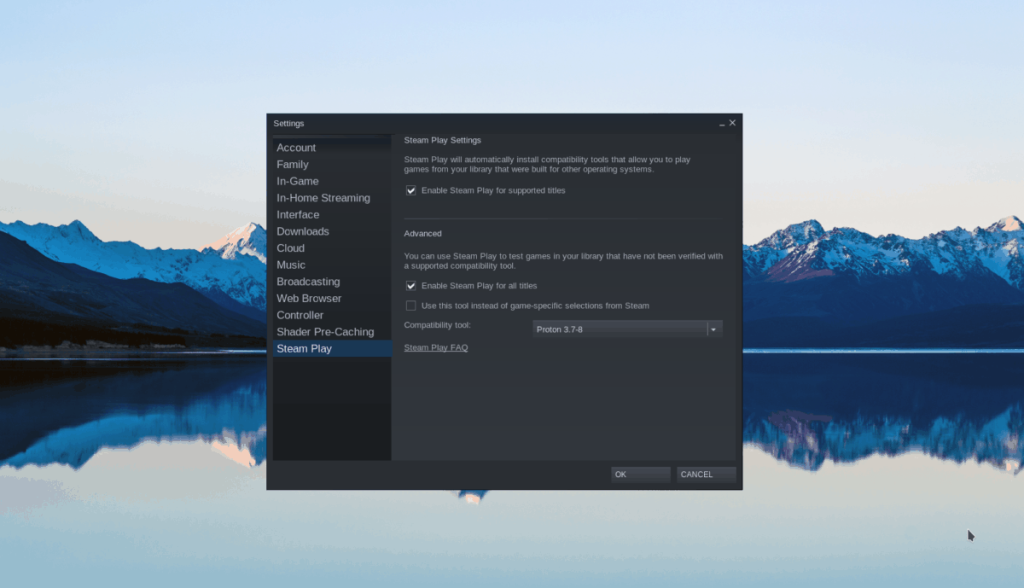
În interiorul zonei „Steam Play”, găsiți „Activați Steam Play pentru titlurile acceptate” și „Activați Steam Play pentru toate celelalte titluri” și bifați casetele de lângă acestea pentru a activa această funcție. Selectați butonul „OK” pentru a confirma modificările.
Pasul 2: Găsiți butonul „STORE” în Steam și faceți clic pe el pentru a accesa Vitrina Steam. Apoi, găsiți caseta de căutare și tastați „Brawlhalla. Consultați rezultatele căutării pentru „Brawlhalla” și selectați-l pentru a accesa pagina magazinului Brawlhalla.
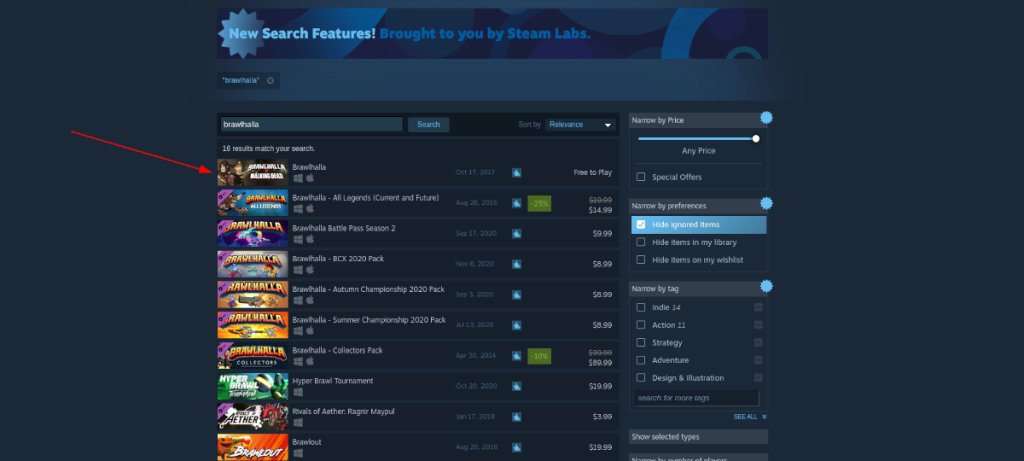
Pasul 3: pe pagina magazinului Brawlhalla, găsiți butonul verde „Joacă joc”. Selectând acest buton, îi vei spune Steam să îl descarce și să îl instaleze pe computer.
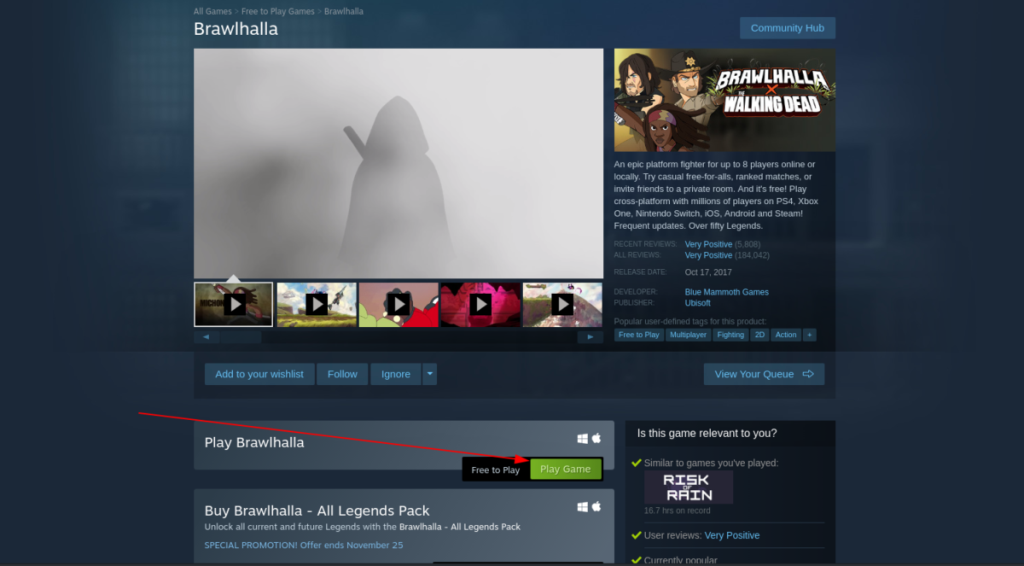
Folosind instrucțiunile de pe ecran, spune Steam unde să instaleze jocul. Rețineți că puteți consulta și DLC-ul descărcabil pe pagina magazinului Brawlhalla direct sub butonul „Joacă Brawlhalla”.
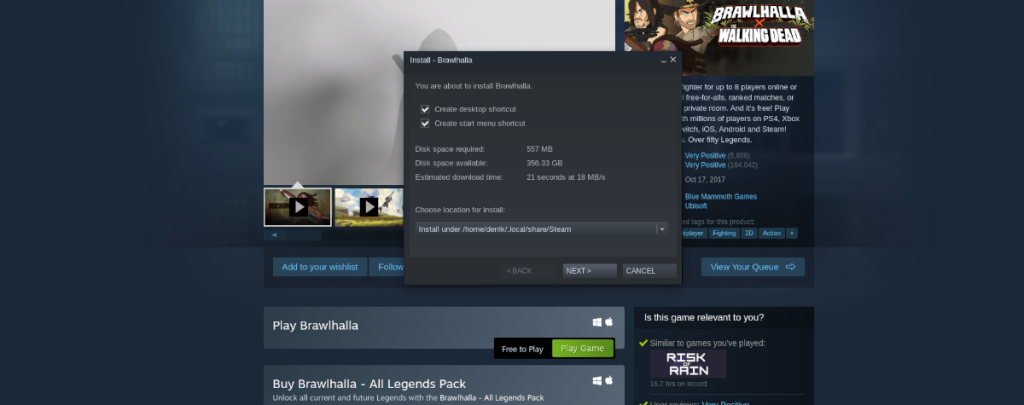
Pasul 4: După ce Brawlhalla a descărcat și instalat pe computerul dvs. Linux, găsiți butonul „BIBLIOTECĂ” în Steam și faceți clic pe el pentru a accesa biblioteca de jocuri. Odată ajuns în biblioteca de jocuri, localizați „Brawlhalla și faceți clic pe el pentru a accesa pagina de joc.
Pasul 5: Pe pagina jocului Brawlhalla, găsiți butonul verde „JOAȚI” și faceți clic pe el pentru a începe jocul. După ce ați selectat „PLAY”, Steam va configura automat Brawlhalla instalând mai multe instrumente de rulare. Când instrumentele de rulare sunt configurate, jocul se va deschide și va fi gata de jucat. Bucurați-vă!
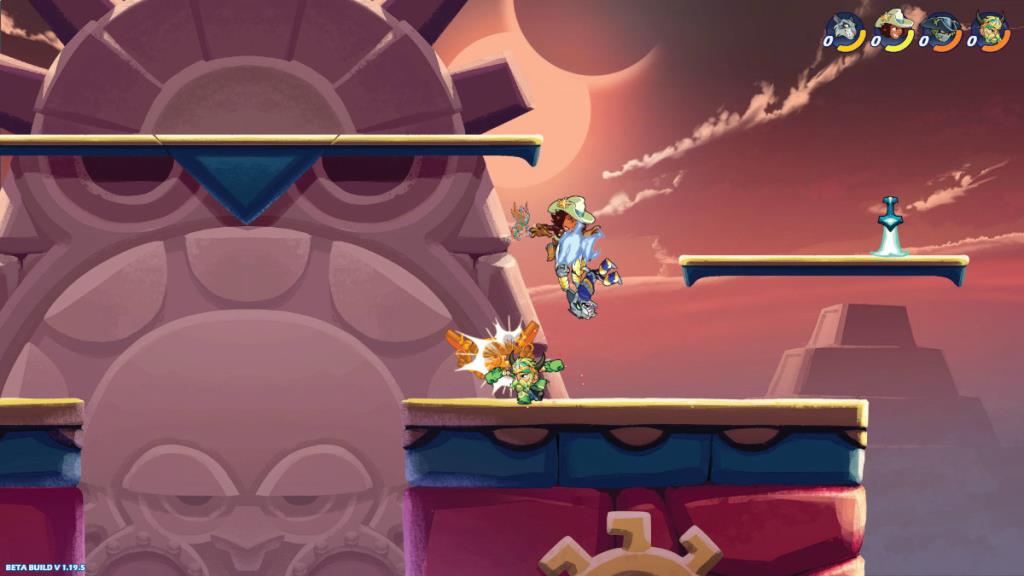


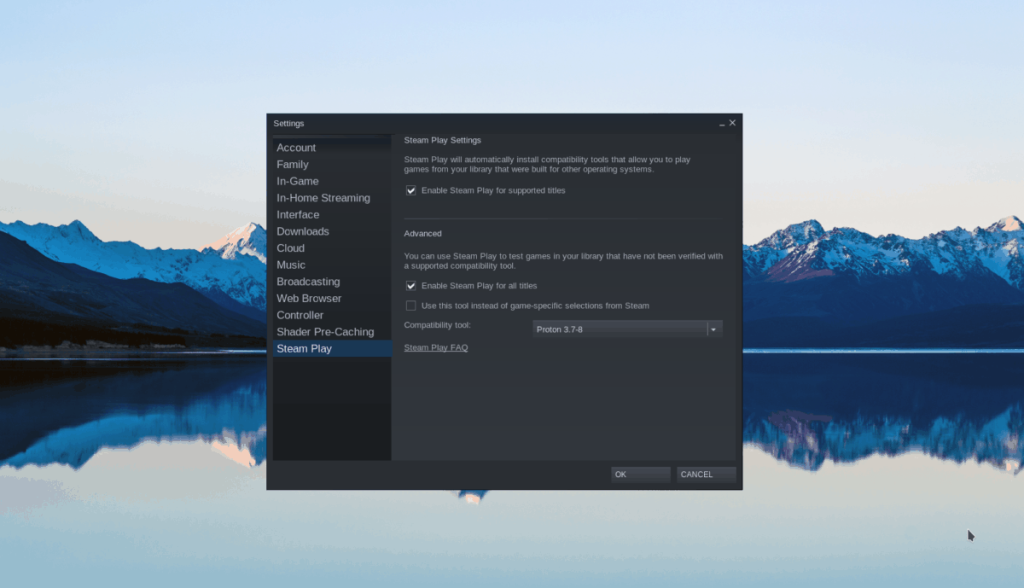
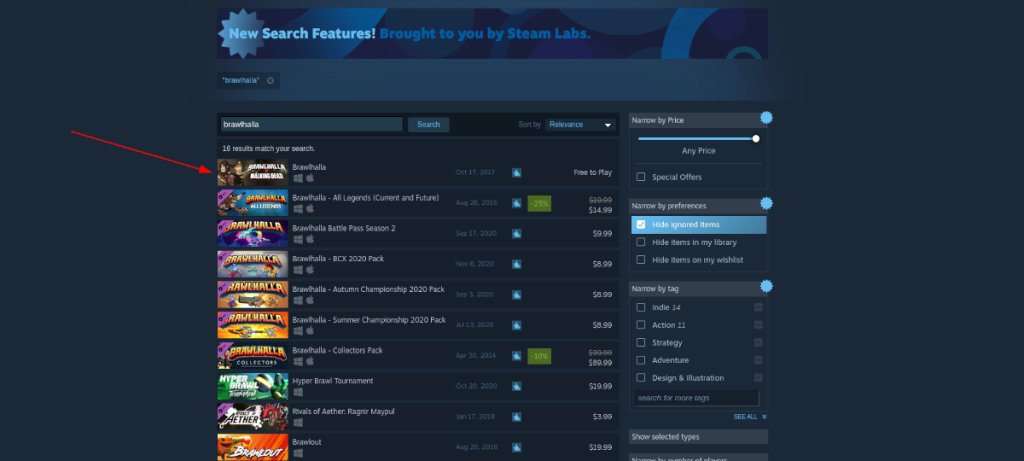
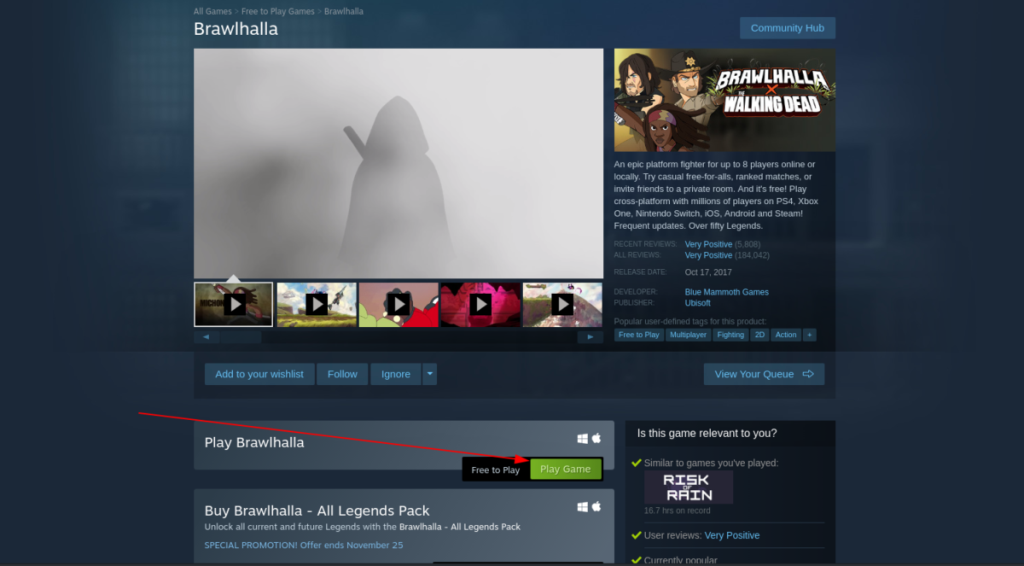
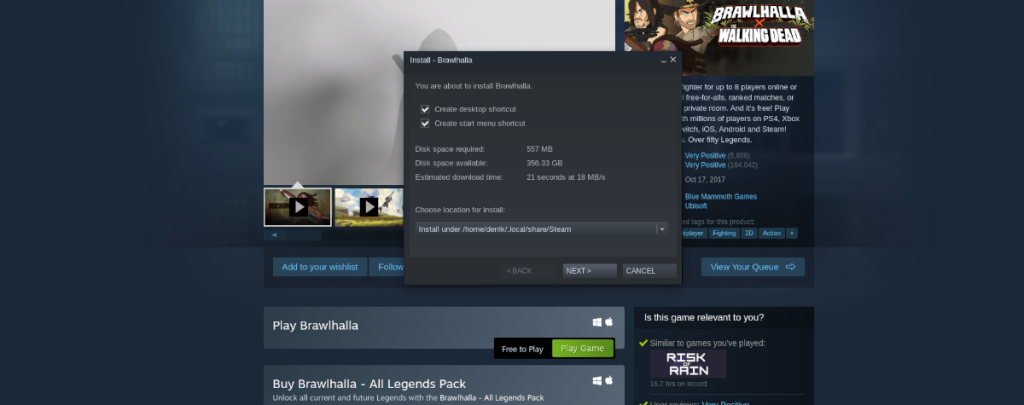
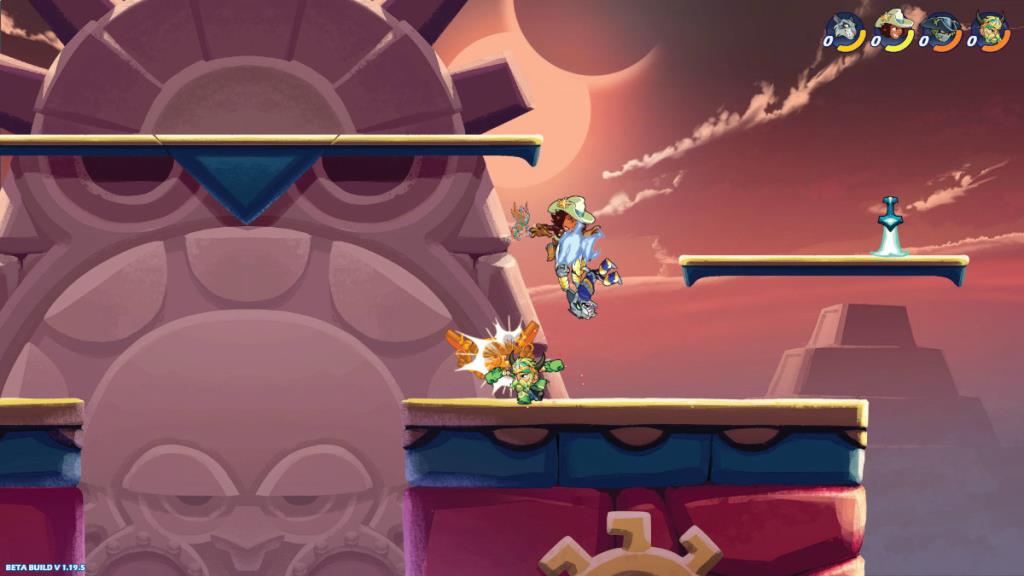



![Descarcă FlightGear Flight Simulator gratuit [Distrează-te] Descarcă FlightGear Flight Simulator gratuit [Distrează-te]](https://tips.webtech360.com/resources8/r252/image-7634-0829093738400.jpg)




